如何清理win7系统卸载软件后残留的图标
摘要:windows系统下,我们在对安装的程序进行删除时,一般都能够将软件的相关文件图标彻底删除,但不过有部分用户反映,在卸载程序后,桌面还会残留...
windows系统下,我们在对安装的程序进行删除时,一般都能够将软件的相关文件图标彻底删除,但不过有部分用户反映,在卸载程序后,桌面还会残留着相应程序的图标,必须通过手动才可清楚,对于该问题我们如何让软件在卸载时,一起清除桌面图标呢?下面看小编为大家带来的解决方法。
清理win7系统卸载软件后残留的图标方法1.首先同时按下键盘上的win+r快捷键打开电脑的运行窗口,然后在窗口中输入regedit并单击回车,这样就可以打开电脑的注册表编辑器窗口了。
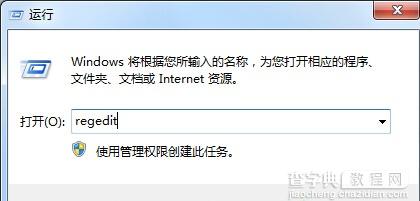 2.在打开的注册表编辑器窗口中,依次展开左侧菜单中的HKEY_CLASSES_ROOTLocal SettingsSoftwareMicrosoftWindowsCurrentVersionTrayNotify,然后在右侧窗口中找到“IconStreams”跟“PastIconsStream”这两项,并将它们删除掉,操作方法很简单,直接右键点击两项,然后选择删除即可。
2.在打开的注册表编辑器窗口中,依次展开左侧菜单中的HKEY_CLASSES_ROOTLocal SettingsSoftwareMicrosoftWindowsCurrentVersionTrayNotify,然后在右侧窗口中找到“IconStreams”跟“PastIconsStream”这两项,并将它们删除掉,操作方法很简单,直接右键点击两项,然后选择删除即可。
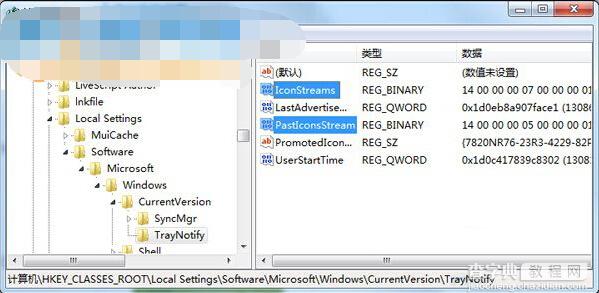 3.点击删除按钮之后,系统会弹出确认数值删除的提示窗口,然后直接点击其中的是即可。
3.点击删除按钮之后,系统会弹出确认数值删除的提示窗口,然后直接点击其中的是即可。
上述方法主要利用注册表的方式对删除后的图标进行清理,当然我们还能够利用第三方卸载工具,来彻底清理软件残留。
【如何清理win7系统卸载软件后残留的图标】相关文章:
★ 如何解决win7系统安装office出现的错误代码1719
★ windows7系统下禁止开机软件自动进入后台运行的方法
下一篇:
win7系统访问指定计算机共享文件的方法
